Win7任務(wù)欄縮略圖預(yù)覽變成列表預(yù)覽怎么解決?
最近有Win7用戶反映,任務(wù)欄的縮略圖預(yù)覽變成列表預(yù)覽了,就是從原先可以看到窗口縮略圖變成看不到圖片,只剩窗口名字了,不能像之前一覽無余,這讓用戶非常煩惱。那么,Win7任務(wù)欄縮略圖預(yù)覽變成列表預(yù)覽怎么解決呢?下面,我們一起往下看看。
方法步驟
方法一
1、桌面——計(jì)算機(jī)——右擊選擇“屬性”;
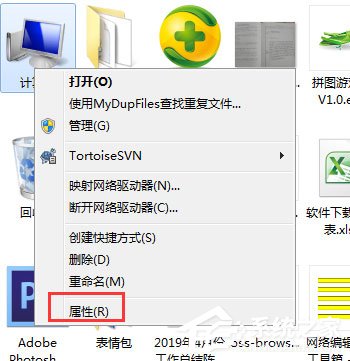
2、接著點(diǎn)擊高級(jí)系統(tǒng)設(shè)置,打開系統(tǒng)屬性界面,選擇高級(jí)——設(shè)置;

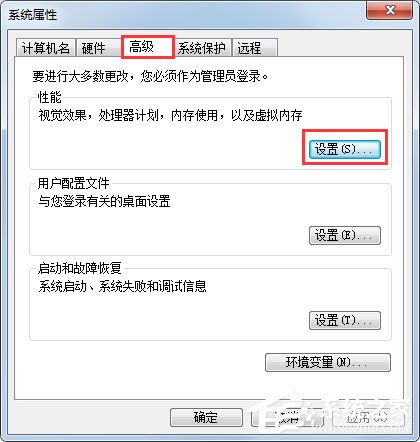
3、在打開的性能選項(xiàng)中,選中“調(diào)整為最佳外觀”然后點(diǎn)擊確定就可以了!
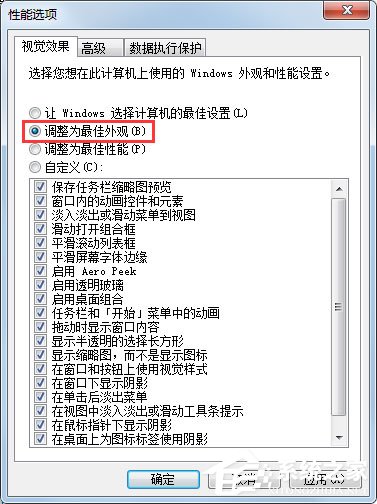
方法二
1、點(diǎn)擊電腦左下角“開始”——“控制面板”;
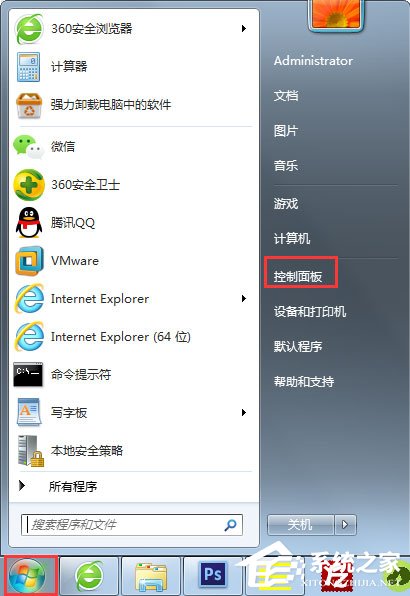
2、打開控制面板中,選擇“外觀和個(gè)性化”下的“更改主題”;
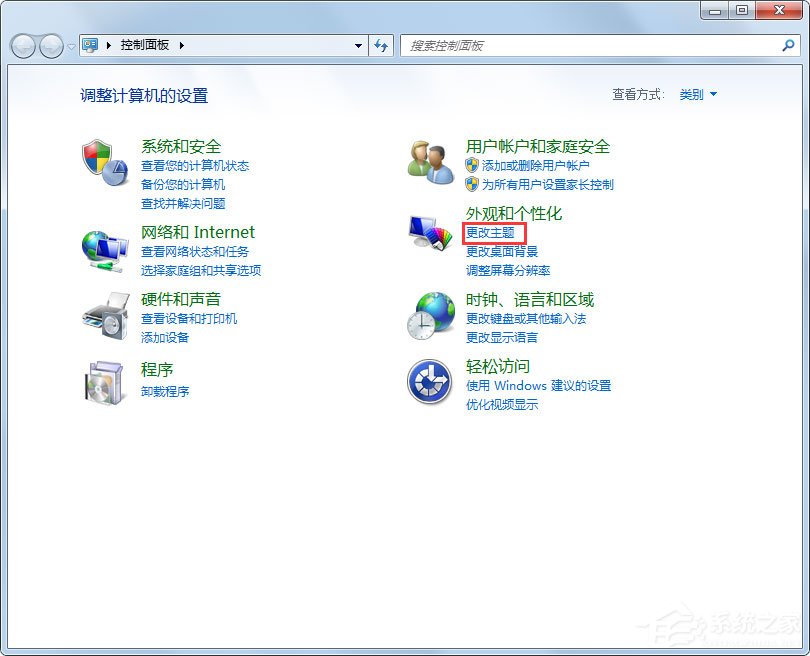
3、打開后,選擇“Aero主題”,當(dāng)然這里原本就是Aero 主題,然后保存主題!接著刷新下電腦,如果還不是“任務(wù)欄縮略圖預(yù)覽”,那就重新啟動(dòng)下電腦!
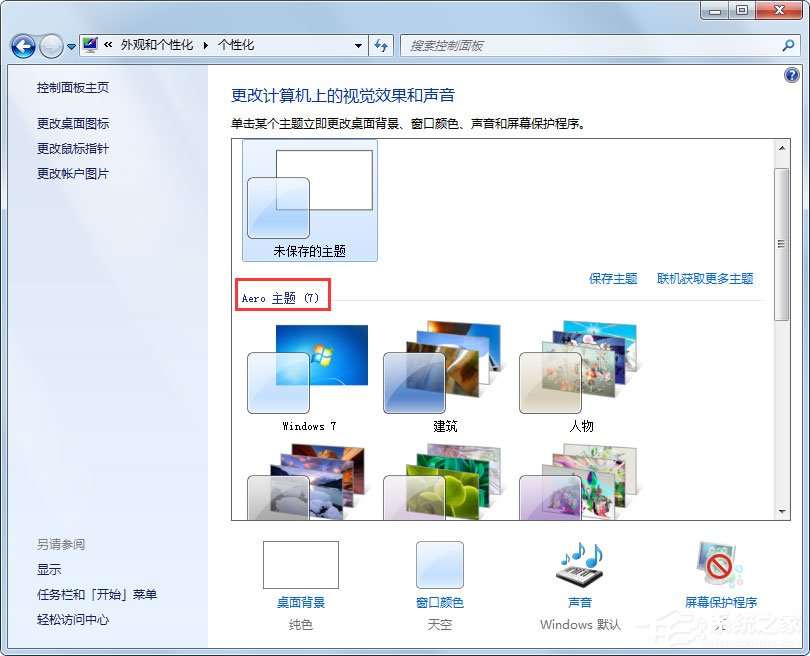
方法三
1、電腦左下角——開始——運(yùn)行,打開后輸入“gpedit.msc”然后點(diǎn)擊確定;
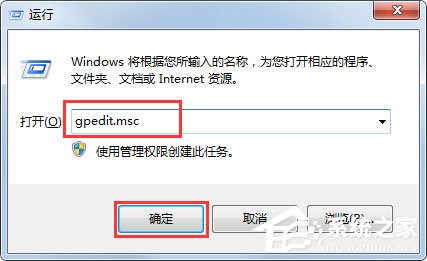
2、打開的“本地組策略編輯器”中選擇,用戶配置——管理模板——開始菜單和任務(wù)欄;
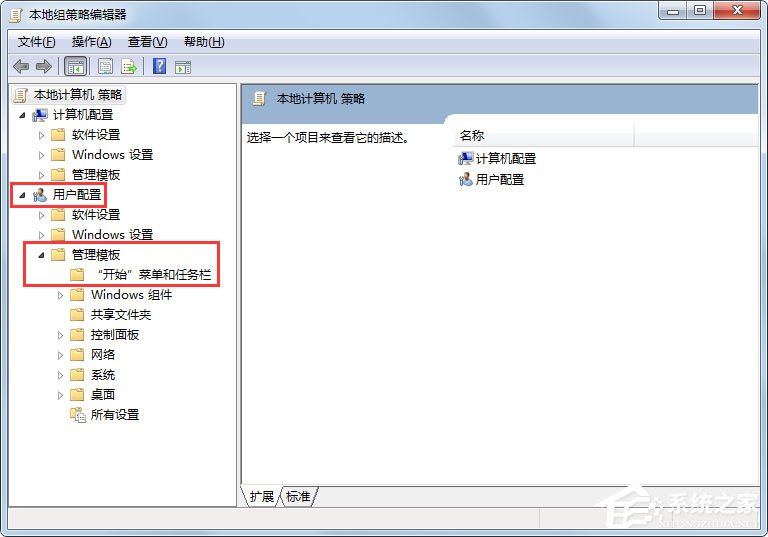
3、下拉找到“關(guān)閉任務(wù)欄縮略圖”,雙擊打開;
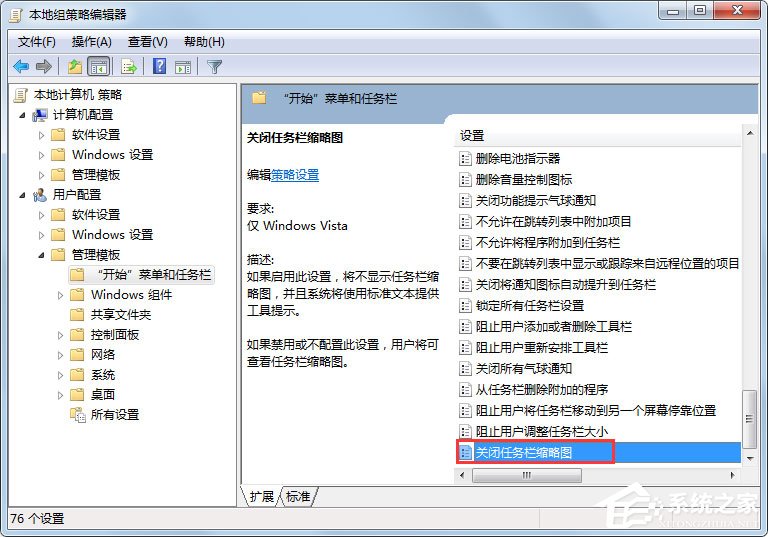
4、打開后,將“未配置”或是“已禁用”前面的小點(diǎn)點(diǎn)上,然后點(diǎn)擊確定就可以恢復(fù)實(shí)時(shí)任務(wù)欄縮略圖預(yù)覽了!
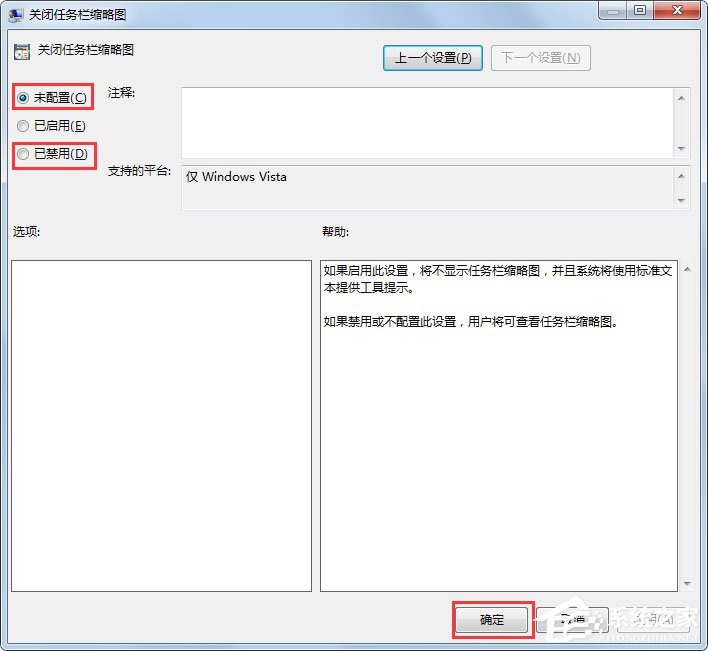
以上就是Win7任務(wù)欄縮略圖預(yù)覽變成列表預(yù)覽的幾個(gè)解決方法,按照以上方法進(jìn)行操作,相信就能輕松恢復(fù)任務(wù)欄縮略圖預(yù)覽了。
相關(guān)文章:
1. 在dos環(huán)境下怎么備份/恢復(fù)注冊(cè)表 在dos環(huán)境下備份注冊(cè)表的方法教程2. 利用WinPE修改原系統(tǒng)注冊(cè)表來修復(fù)系統(tǒng)3. 修改注冊(cè)表顯示被病毒惡意隱藏文件4. 裝機(jī)大師怎么重裝系統(tǒng)WIN7 裝機(jī)大師一鍵重裝系統(tǒng)步驟教程5. 如何用u盤安裝win11系統(tǒng)?教你用u盤安裝win11系統(tǒng)教程6. win10系統(tǒng)始終以管理員身份運(yùn)行如何設(shè)置7. 啟動(dòng)Autodesk Desktop Licensing Service時(shí)出現(xiàn)錯(cuò)誤1067:進(jìn)程意外終止怎么辦8. 偷天換日注冊(cè)表里玩隱藏9. 教你修煉Windows運(yùn)行命令的七種暗器10. 如何更改啟動(dòng)磁盤? Mac系統(tǒng)啟動(dòng)磁盤順序的設(shè)置技巧

 網(wǎng)公網(wǎng)安備
網(wǎng)公網(wǎng)安備